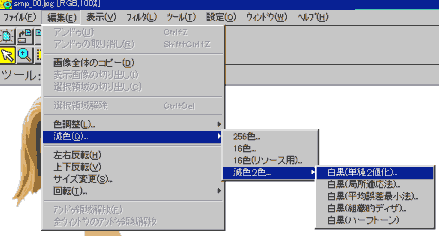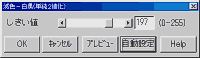| ■SUPER KiD FEで描く簡単イラスト講座・練習編 |
|
◆はじめに これは元々、とある方から「地図画像をトレースしてオリジナルの地図を描く方法があったら教えて欲しい」という質問を受けて、その方専用に作ったものです。用が済んだら削除するつもりでしたが、せっかく作ったことだし、もったいないので(笑)ここに入れちゃいます。 (最近、更新もほったらかしてることだし(^_^;)) 解説中に、多少意味不明な箇所もあるかもしれませんが、元々、その方からの質問への解答という形で作ったものなので、それを踏まえてご覧頂けると幸いです。 一応、SUPER KiD FEの基本的な操作方法も若干解説してありますので、初めての方にもお役に立てるのではないかと思います(^^;)。
1999.10.10 Webmaster@COLORFUL!
|
|
SUPER KiD FEを使って、地図画像をトレースする手順をご紹介します。 ちなみに、ウチにはスキャナがないので、スキャニングの手順はわかりません。ごめんなさい(^_^;)。 |
| TIPS-1 - 下絵の準備 | |
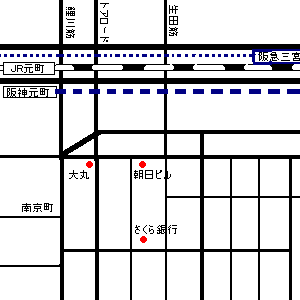 |
なはは、汚い地図ですね〜(^_^;)。 一応、これを元の地図の画像として説明することにします。
なお、トレースする前に、元の画像をモノクロに変換しておくことをお勧めします。
カラー画像を下絵として読み込むと、真っ黒になっちゃうこともあるので。
※ちなみにHyper-Paintを使うと、カラー画像のままで下絵として使えます。 |
|---|---|
◆Dibasを使ってモノクロに変換する方法
|
||||||||